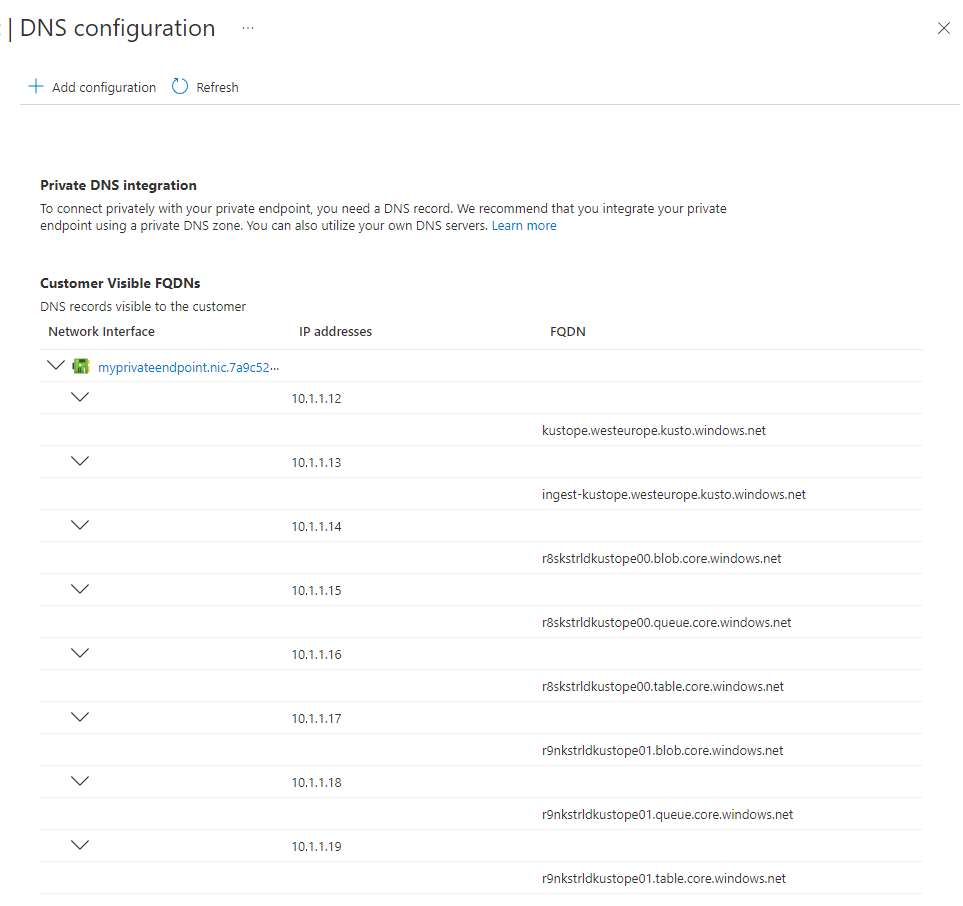Privát végpont létrehozása az Azure Data Explorer
Azure-beli privát végpont használatával csatlakozzon a fürthöz az Azure-beli virtuális hálózaton (VNet).
A privát végpontok a virtuális hálózat privát IP-címeit használják a fürthöz való privát csatlakozáshoz. Ezzel a beállítással a magánhálózaton lévő ügyfél és a fürt közötti hálózati forgalom a virtuális hálózaton, a Microsoft gerinchálózatán pedig egy privát kapcsolaton halad át. Ez a cikk bemutatja, hogyan hozhat létre privát végpontot a fürthöz.
Előfeltételek
- Azure-előfizetés. Hozzon létre egy ingyenes Azure-fiókot.
- Jelentkezzen be az Azure Portalra.
- Virtuális hálózatba nem ágyazott Azure Data Explorer-fürt.
- Egy virtuális hálózat.
Privát végpont létrehozása
A fürthöz többféleképpen is létrehozhat privát végpontot.
- A fürt portálon való üzembe helyezése során
- Privát végponti erőforrás közvetlen létrehozásával
- Meglévő fürtön
Privát végpont létrehozása a fürt portálon való üzembe helyezése során
Az alábbi információk segítségével privát végpontot hozhat létre a fürt létrehozásakor.
Az Azure Data Explorer fürt létrehozása lapon válassza a Hálózat lapot.
A Kapcsolati módszer területen válassza a Privát végpontok lehetőséget.
A Privát végpont területen válassza a Hozzáadás lehetőséget.
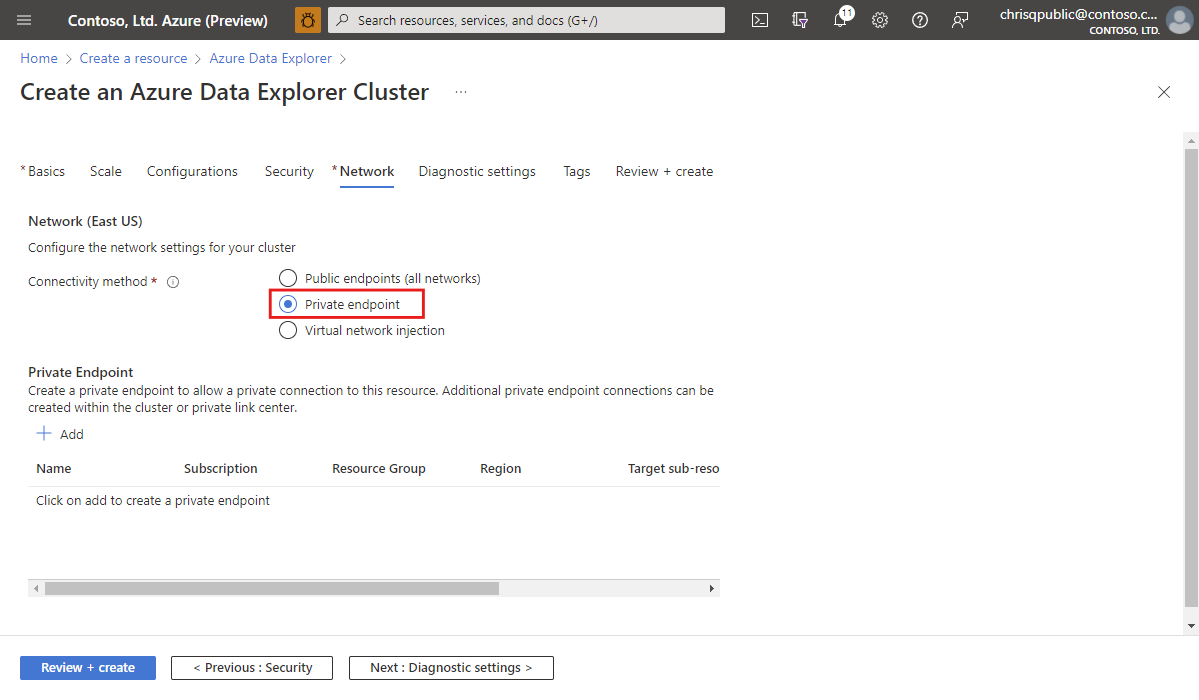
Konfigurálja a privát végpontot.
Végezze el a fürt létrehozásának lépéseit.
Privát végpont létrehozása meglévő fürtön
Az alábbi információk segítségével privát végpontot hozhat létre egy meglévő fürtön.
Az Azure Portalon keresse meg a fürtöt, majd válassza a Hálózatkezelés elemet.
Válassza a Privát végpont kapcsolatai, majd a + Privát végpont lehetőséget.
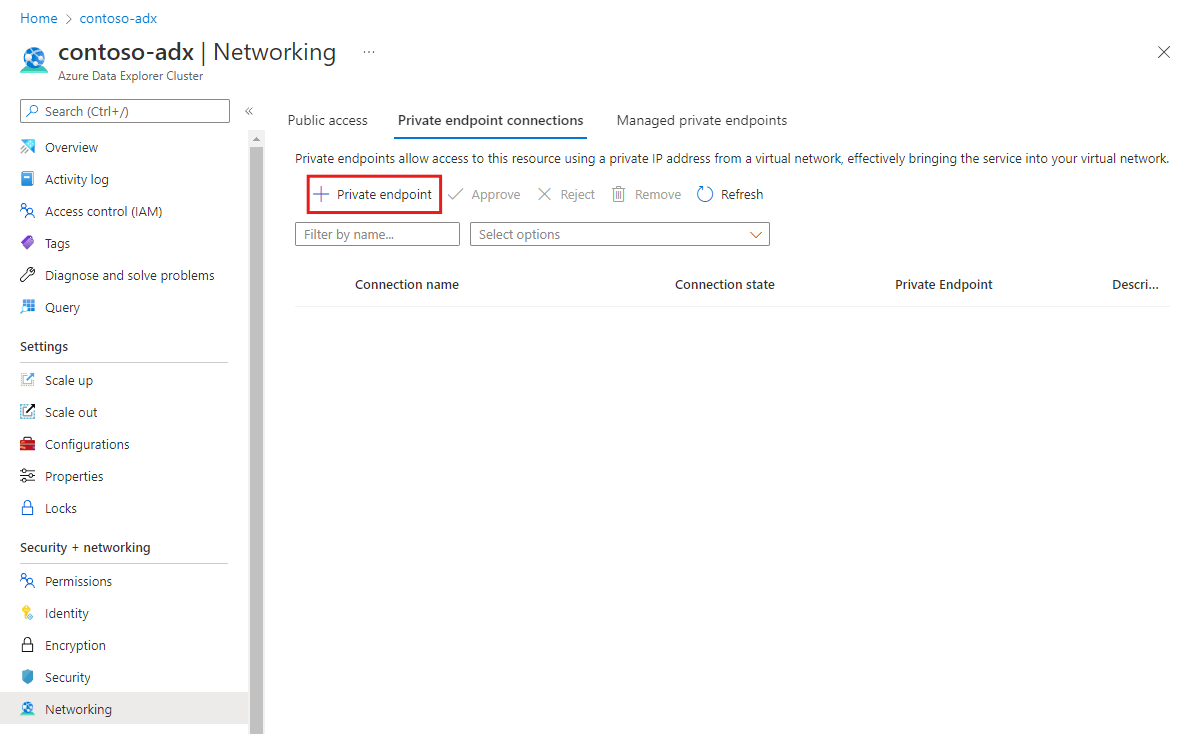
Konfigurálja a privát végpontot.
Privát végpont konfigurálása
Az Alapszintű beállítások lapon töltse ki az alapszintű fürt részleteit az alábbi információkkal, majd válassza a Tovább gombot.
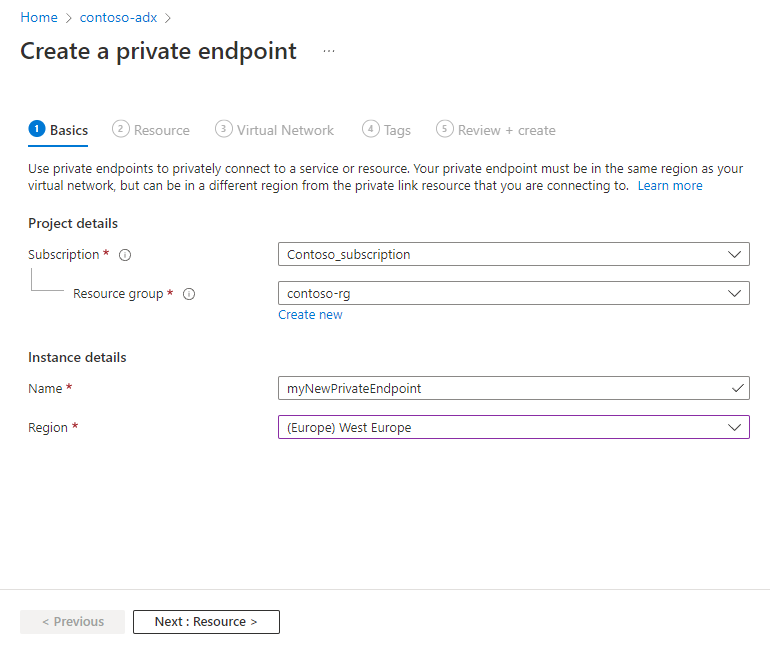
Beállítás Ajánlott érték Mező leírása Előfizetés Az Ön előfizetése Válassza ki a privát végponthoz használni kívánt Azure-előfizetést Erőforráscsoport Az erőforráscsoport Meglévő erőforráscsoport használata vagy új erőforráscsoport létrehozása Name myNewPrivateEndpoint Válasszon egy nevet, amely azonosítja a privát végpontot az erőforráscsoportban Region (Európa) Nyugat-Európa Válassza ki az igényeinek leginkább megfelelő régiót Az Erőforrások lapon válassza a Csatlakozás Azure-erőforráshoz a címtáramban lehetőséget, töltse ki az erőforrás adatait az alábbi információkkal, majd válassza a Tovább gombot.
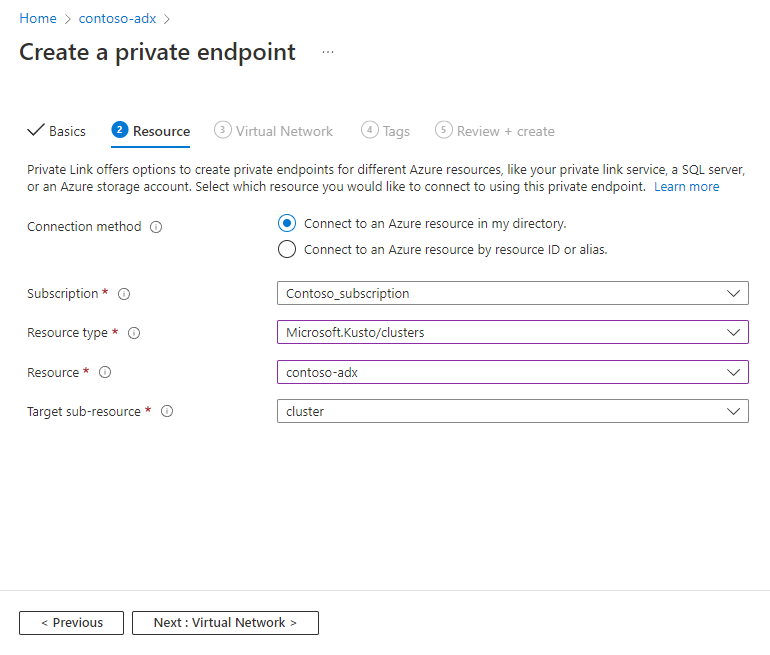
Beállítás Ajánlott érték Mező leírása Előfizetés Az Ön előfizetése Válassza ki a fürthöz használni kívánt Azure-előfizetést Erőforrás típusa Az erőforráscsoport Válassza a "Microsoft.Kusto/clusters" lehetőséget Erőforrás contoso-adx Válassza ki azt a fürtöt, amelyet az új Privát Azure-végpont célhelyeként kell használni Célzott alerőforrás Fürt Nincs más lehetőség Másik lehetőségként választhatja a Csatlakozás Azure-erőforráshoz erőforrás-azonosító vagy alias alapján lehetőséget. Ez lehetővé teszi, hogy privát végpontot hozzon létre egy másik bérlőbeli fürthöz, vagy ha nem rendelkezik legalább olvasói hozzáféréssel az erőforráshoz.
Beállítás Ajánlott érték Mező leírása ResourceId vagy alias /Előfizetések/... Az erőforrás-azonosító vagy -alias, amelyet valaki megosztott Önnel. Az erőforrás-azonosító lekérésének legegyszerűbb módja, ha a Azure Portal a fürthöz navigál, és a Tulajdonságok szakaszokból másolja az erőforrás-azonosítót. Célzott alerőforrás Fürt Nincs más lehetőség Üzenet kérése Kérjük, hagyja jóvá Az erőforrás tulajdonosa ezt az üzenetet látja a privát végponti kapcsolat kezelése közben A Virtual Network lap Hálózat területén adja meg azt a Virtual Network és alhálózatot, ahol telepíteni szeretné a privát végpontot.
A Privát IP-konfiguráció területen válassza az IP-cím dinamikus lefoglalása lehetőséget.
Megjegyzés
A Statikusan lefoglalt IP-cím beállítás nem támogatott.
Az integráció saját DNS területen kapcsolja be az Integrálás a privát DNS-zónával beállítást. A motor és az adatkezelési végpontok feloldására van szükség, beleértve a betöltési és exportálási funkciókhoz szükséges tárfiókokat is.
Megjegyzés
Javasoljuk, hogy használja a saját DNS integrációs lehetőséget. Ha olyan helyzetben van, hogy nem tudja használni a lehetőséget, kövesse az Egyéni DNS-kiszolgáló használata című témakör utasításait.
Kattintson a Tovább gombra.
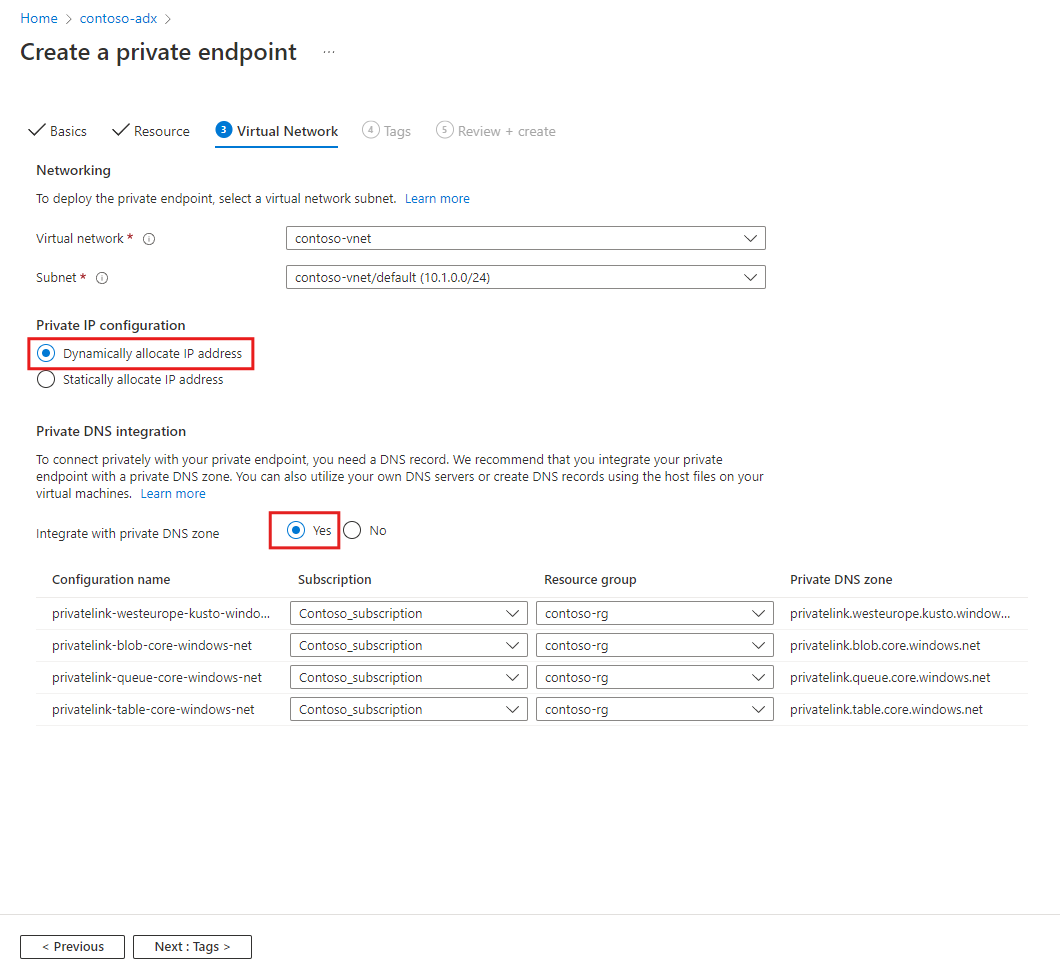
A Címkék lapon konfigurálja a szükséges címkéket, majd válassza a Tovább gombot.
Tekintse át a konfiguráció részleteit, majd válassza a Létrehozás lehetőséget a privát végpont erőforrásának létrehozásához.
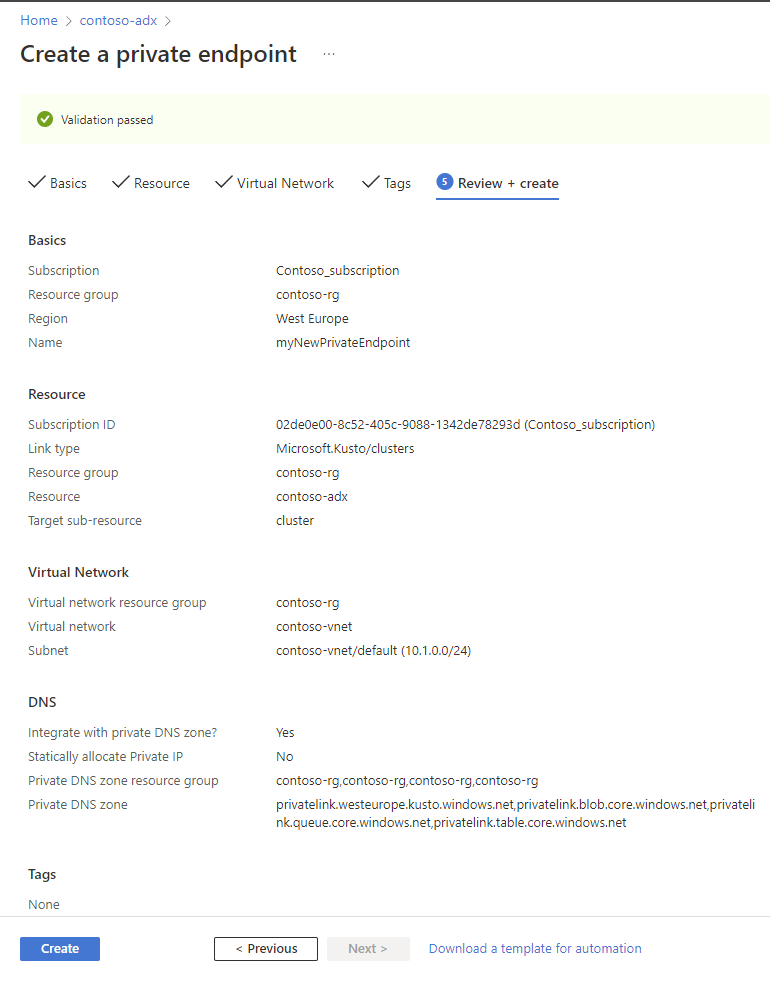
A privát végpont létrehozásának ellenőrzése
A privát végpont létrehozása után hozzáférhet a Azure Portal.
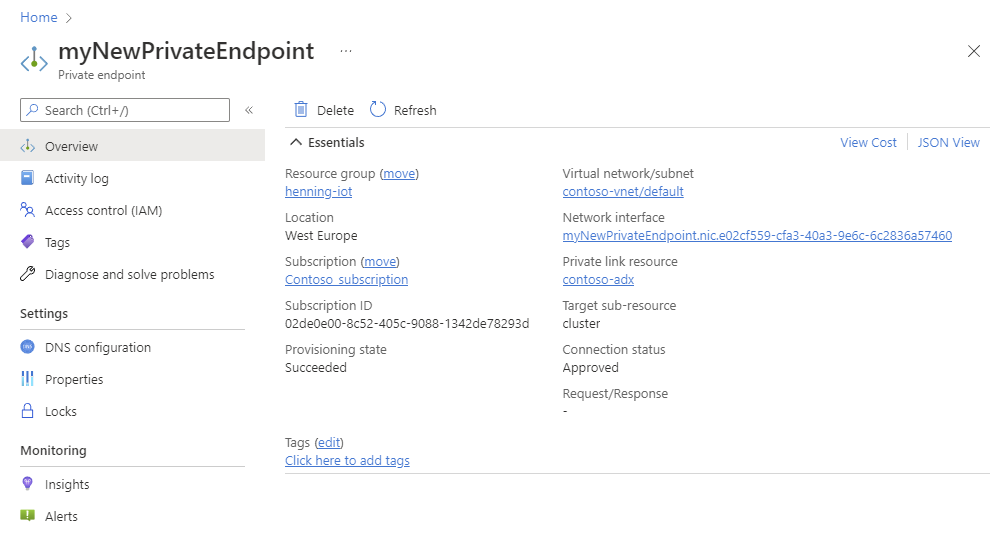
A fürthöz létrehozott összes privát végpont megtekintése:
A Azure Portal keresse meg a fürtöt, majd válassza a Hálózatkezelés lehetőséget
Válassza a Privát végpont lehetőséget. A táblázatban láthatja a fürthöz létrehozott összes privát végpontot.
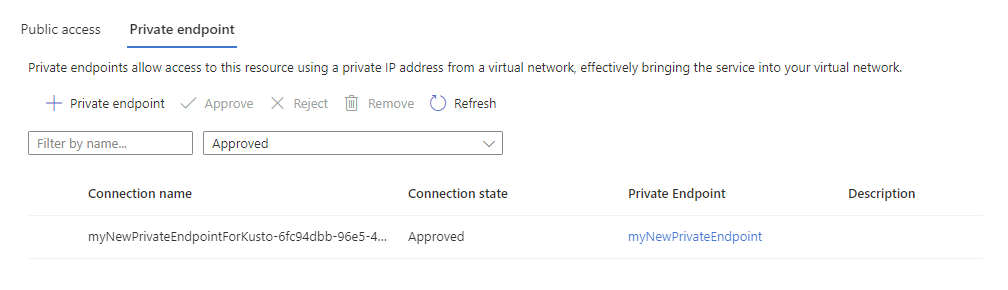
A Kapcsolat állapota oszlopban ellenőrizze, hogy a privát végpont jóvá van-e hagyva.
Egyéni DNS-kiszolgáló használata
Bizonyos esetekben előfordulhat, hogy nem tud integrálni a virtuális hálózat privát DNS-zónájával. Előfordulhat például, hogy saját DNS-kiszolgálót használ, vagy DNS-rekordokat hoz létre a virtuális gépek gazdagépfájljaival. Ez a szakasz a DNS-zónák elérését ismerteti.
A choco telepítése
Az ARMClient telepítése
choco install armclientBejelentkezés AZ ARMClient használatával
armclient loginFuttassa a következő REST API-hívást a fürt privát DNS-zónáinak lekéréséhez:
#replace the <...> placeholders with the correct values armclient GET /subscriptions/<subscriptionIdADX>/resourceGroups/<resourceGroupNameADX>/providers/Microsoft.Kusto/clusters/<clusterName>/privateLinkResources?api-version=2022-02-01Ellenőrizze a választ. A szükséges DNS-zónák az eredmény válaszában a "requiredZoneNames" tömbben találhatók.
{ "value": [ { "id": "/subscriptions/<subscriptionIdADX>/resourceGroups/<resourceGroupNameADX>/providers/Microsoft.Kusto/Clusters/<clusterName>/PrivateLinkResources/cluster", "name": "<clusterName>/cluster", "type": "Microsoft.Kusto/Clusters/PrivateLinkResources", "location": "<the region of your cluster>", "properties": { "groupId": "cluster", "requiredMembers": [ "Engine", "DataManagement", "blob-storageAccount1", "queue-storageAccount1", "table-storageAccount1", "blob-storageAccount2", "queue-storageAccount2", "table-storageAccount2" ], "requiredZoneNames": [ "privatelink.<the region of your cluster>.kusto.windows.net", "privatelink.blob.core.windows.net", "privatelink.queue.core.windows.net", "privatelink.table.core.windows.net" ], "provisioningState": "Succeeded" } } ] }a Azure Portal lépjen a privát végpontra, és válassza a DNS-konfiguráció lehetőséget. Ezen a lapon lekérheti a DNS-névhez való IP-címleképezéshez szükséges információkat.
Figyelmeztetés
Ez az információ lehetővé teszi az egyéni DNS-kiszolgáló propagálását a szükséges rekordokkal. Javasoljuk, hogy integráljon a virtuális hálózat privát DNS-zónáival, és ne konfigurálja saját egyéni DNS-kiszolgálóját. Az Azure Data Explorer-fürtök privát végpontjainak természete eltér a többi Azure PaaS-szolgáltatástól. Bizonyos helyzetekben, például a nagy betöltési terhelések esetén az átviteli sebesség növelése érdekében szükség lehet arra, hogy a szolgáltatás felskálázza a privát végponton keresztül elérhető tárfiókok számát. Ha úgy dönt, hogy propagálja saját egyéni DNS-kiszolgálóját, az Ön felelőssége, hogy ilyen helyzetekben frissítse a DNS-rekordokat, és később eltávolítsa a rekordokat, azaz a tárfiókok száma vissza lesz skálázva.